1、新建一个PPT空白页,单击“插入”菜单,选择“形状”,然后选择我们需要的图形。
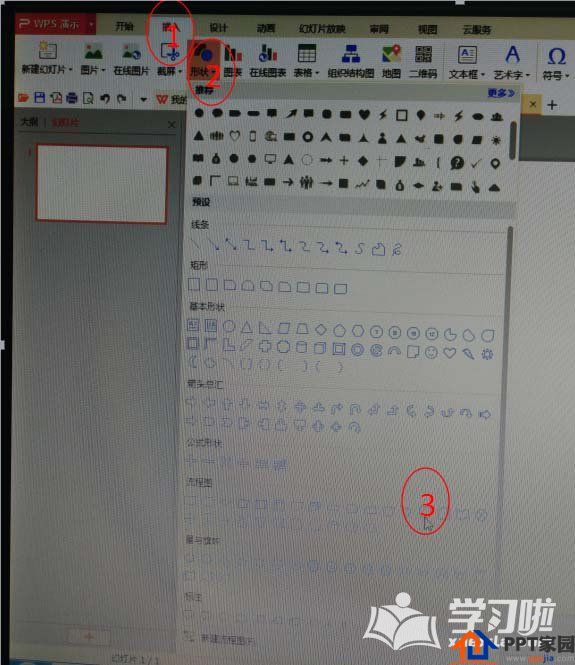
2、插入图形后,由于图形是向下的,箭头向右怎么处理呢?方法:单击“旋转”,然后单击向左旋转90度,这样图形的箭头就向右了。
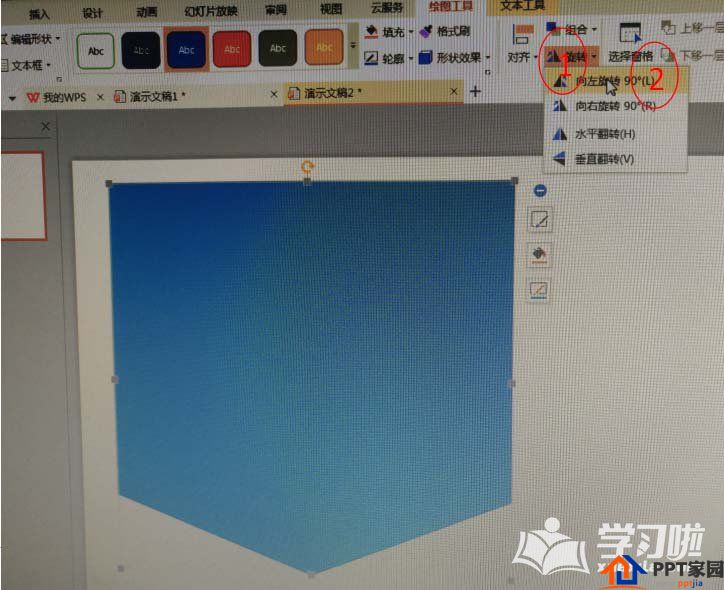
3、按照空白页大小,拖动图形,进行覆盖。
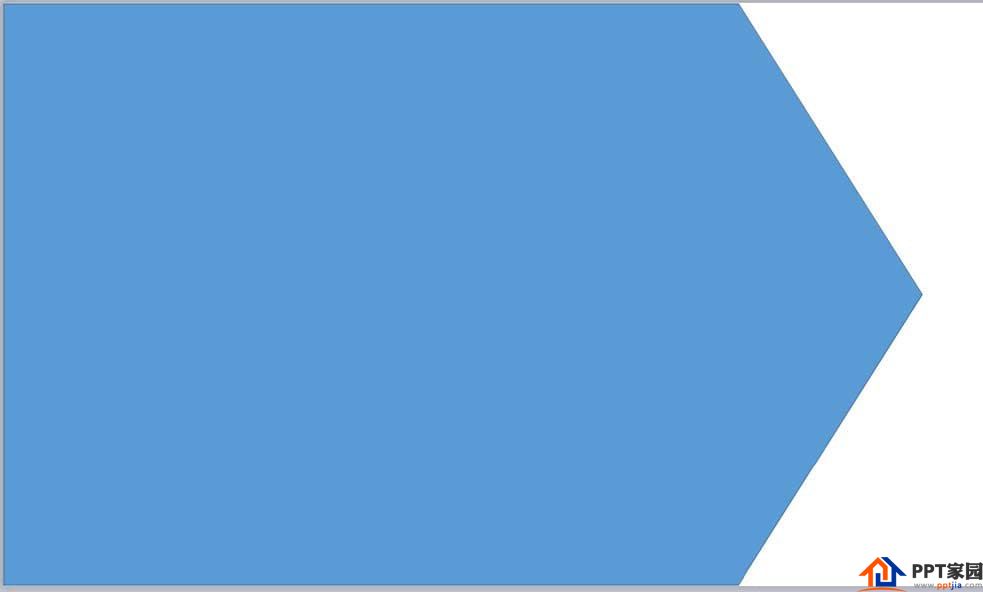
4、图形的颜色处理,在“形状选项”,选择“填充与线条”,在填充的颜色为“浅灰色”,然后单击“渐变填充”;单击“渐变式样”,然后拖动“角度”条进行调整,得到我们想要的效果。
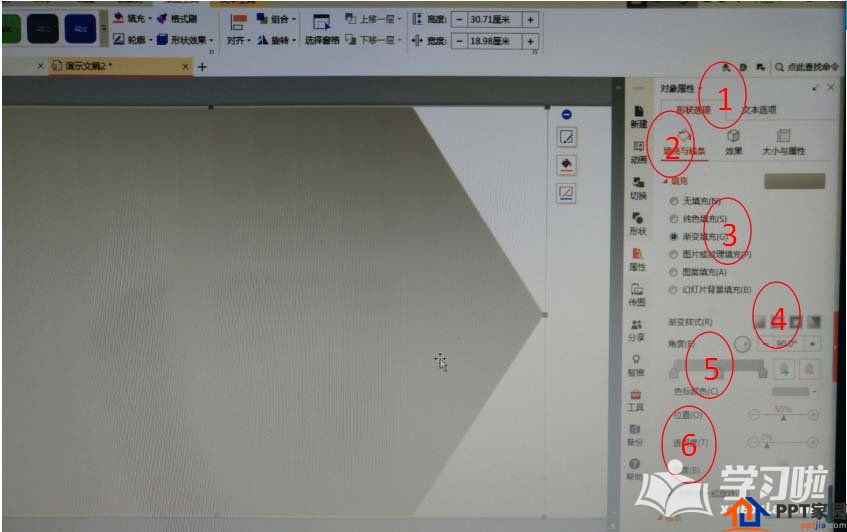
5、修改背景色:单击“设计”菜单,在右边的对象属性中单击“填充”,选择颜色框内的图案填充。
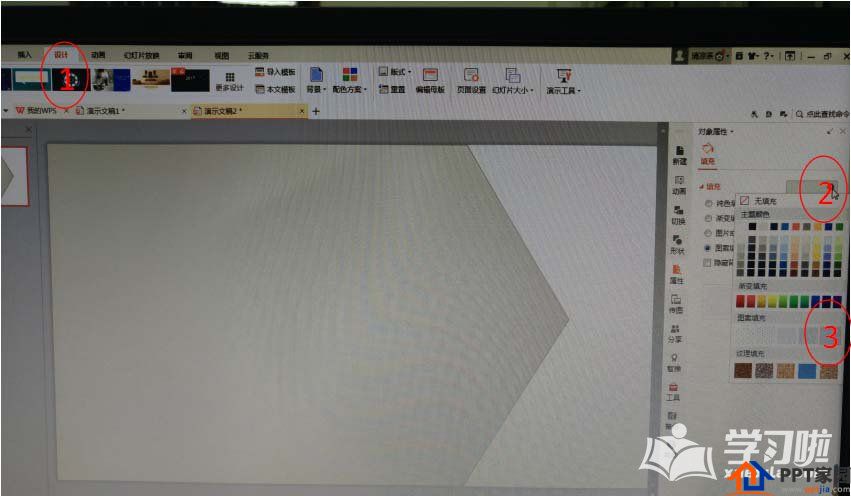
6、添加封面内容,这样一个简单、稳重的PPT封面就设计好了。
文章为用户上传,仅供非商业浏览。发布者:Lomu,转转请注明出处: https://www.daogebangong.com/fr/articles/detail/How%20to%20draw%20a%20simple%20and%20atmospheric%20envelope%20in%20PPT.html

 支付宝扫一扫
支付宝扫一扫 
评论列表(196条)
测试